电脑双屏显示时一块黑屏,如何排查问题?
- 家电知识
- 2025-03-29
- 16
- 更新:2025-03-27 01:27:42
当我们在使用双屏显示功能时,遇到一块屏幕突然黑屏的情况,会严重影响我们的工作效率和娱乐体验。我们应该如何有效地发现并解决问题呢?本文将为读者提供一系列科学的排查步骤,帮助用户快速定位问题源头并解决电脑双屏显示中的一块黑屏问题。
一、检查连接线和接口问题
1.1检查线缆是否松动或损坏
连接线是电脑与显示器之间数据传输的桥梁。当连接线出现松动或损坏时,可能导致信号传输不畅,从而引发黑屏问题。请按照以下步骤进行检查:
确保连接线牢固连接:检查所有显示器与电脑之间的连接线(如HDMI、DVI、VGA等线缆),确保它们都牢固地插入了相应的接口。
替换连接线测试:如果可能,更换另一条同类型且已知良好的连接线进行测试,以排除线缆损坏的可能性。
1.2检查显示器与电脑的接口
接口问题也可能导致黑屏,检查步骤如下:
查看接口状态:观察电脑上的端口是否有损伤,比如金属插针弯曲或损伤。
尝试更换接口:如果条件允许,将显示器的连接线拔下插入电脑上的另一端口,看是否能正常显示。

二、确认显卡和驱动问题
2.1检查显卡硬件
显卡是提供双屏显示功能的核心部件之一,显卡硬件问题也可能导致显示异常:
检查显卡状态:对于独立显卡,可以尝试重新安装显卡,确保显卡与主板插槽连接无误;若是集成显卡,则可以跳至下一步检查显卡驱动。
2.2检查显卡驱动
显卡驱动出现问题或过时也可能导致双屏显示异常,操作步骤如下:
更新显卡驱动:前往显卡制造商官网下载并安装最新的显卡驱动程序。
回滚驱动:如果更新后问题依旧,尝试回滚到之前的驱动版本。
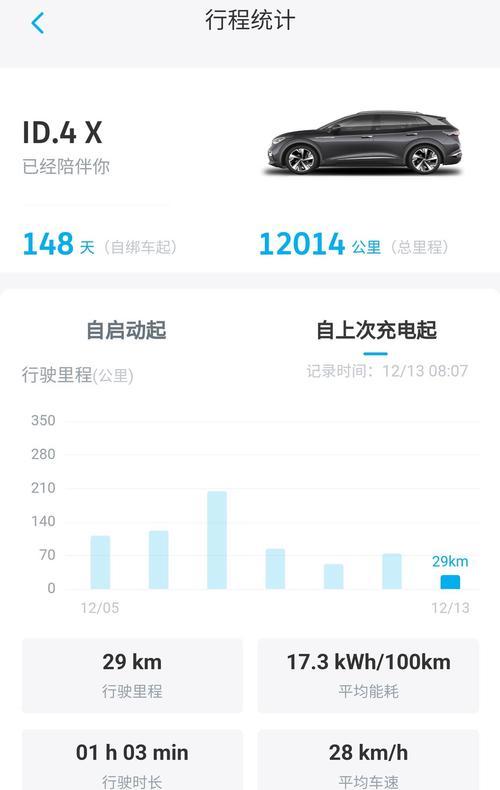
三、操作系统设置检查
3.1显示设置
操作系统中的显示设置错误可能是导致黑屏的原因。请按照以下步骤操作:
调整显示设置:进入操作系统的显示设置,检查主副显示器的设置是否正确,确保双屏显示功能被启用。
复制或扩展模式确认:确认系统是否设置为了复制模式而不是扩展模式,复制模式下两个屏幕显示同样的内容。
3.2分辨率和刷新率设置
不正确的分辨率或刷新率设置也会引起显示问题:
调整分辨率和刷新率:确保双屏的分辨率和刷新率设置合理,尽量匹配显示器本身支持的最大分辨率与刷新率。
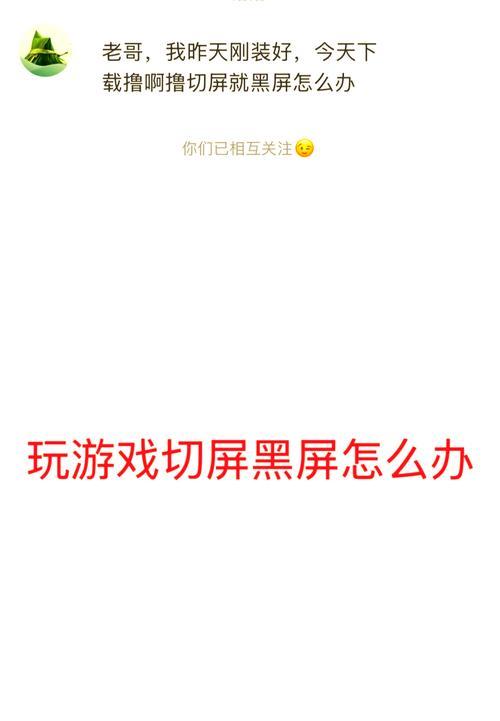
四、显示器自检
4.1检查显示器电源
显示器电源未打开或电源线接触不良也会导致黑屏:
确认电源开启:确保显示器的电源开关已打开,并且电源线连接正常。
4.2检查显示器菜单设置
显示器的菜单设置中可能存在影响显示的问题:
调整显示器菜单:使用显示器上的按钮或通过电脑控制面板进入显示器设置菜单,检查是否有关于显示的特定设置被更改。
五、诊断故障代码
一些显示器在启动时会显示故障代码,这些代码能帮助我们快速定位问题:
记录故障代码:如果显示器启动时显示了故障代码,请记录下来,并上网查询对应的故障原因和解决方法。
六、求助专业人士
如果上述所有步骤都无法解决问题,那么电脑或显示器可能存在更深层次的硬件问题:
联系技术支持:建议联系电脑或显示器的官方技术支持,或前往专业的维修点进行检测。
通过以上步骤,我们可以从不同角度对电脑双屏显示时一块黑屏的问题进行排查。多数时候,问题都能在这个过程中被发现和解决。如果用户已经按照所有步骤仔细检查,但问题依然存在,那么可能需要专业的技术支持来进一步诊断。
当进行排查时,保持耐心和细心是解决问题的关键。希望本文能为您提供有效的指导,使您的双屏显示重新正常工作。











